Tiedotteet
Yhdistysavain-jäsenrekisterin kautta on helppoa lähettää tiedotteita jäsenille sähköpostitse, kirjeitse tai tekstiviestillä. Tiedotteet tallentuvat myös sivustolle ja niiden yhteydessä näkyy miten hyvin tiedote on saavuttanut jäsenet.
Tiedotteet lähetetään Rekisterin hallintanäkymän Tiedotteet-ikkunasta klikkaamalla Uusi tiedote -painiketta. Seuraavalla sivulla valitaan lähetystapa, vastaanottajat sekä viestin sisältö.
Aikaisemmat tiedotteet ja viestien perillemenon voi tarkistaa klikkaamalla Näytä kaikki -painiketta samassa hallintanäkymässä.
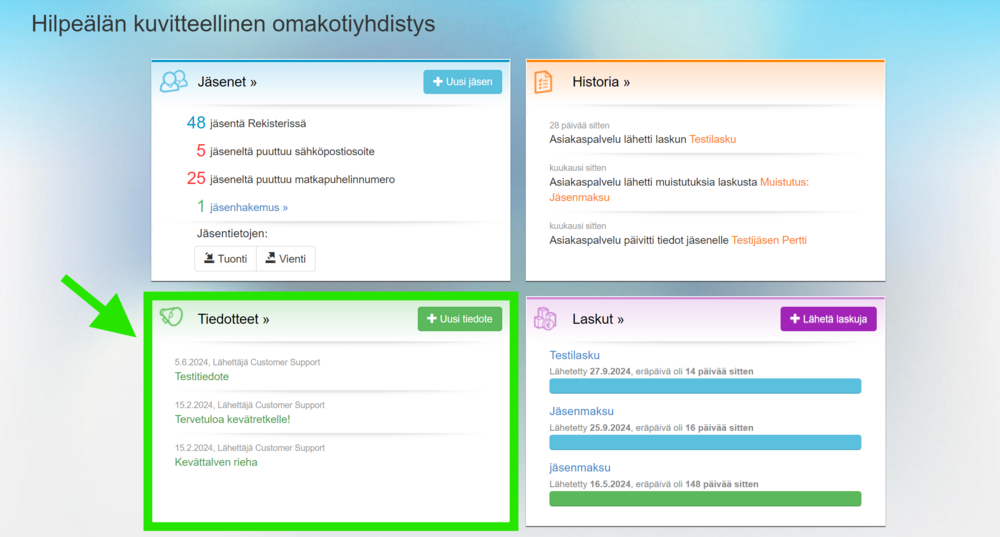
Uuden tiedotteen luominen
Kun luot uuden tiedotteen sinun on ensin valittava, lähetätkö tiedotteen sähköpostitse, tekstiviestinä vai kirjeitse. Tämän jälkeen voit suodattaa ne jäsenet, joille haluat lähettää tiedotteen. Täältä löytyy tarkempia ohjeita jäsentietojen suodattamiseen.
Kun olet syöttänyt haluamasi hakuehdot, näet kuinka monelle jäsenelle tiedotteesi on lähdössä. Klikkaamalla "Näytä vastaanottajat" näet kaikki jäsenet, joille tiedote on lähdössä. Voit poistaa yksittäisiä jäseniä klikkaamalla ruksia. Mikäli poistit väärän jäsenen, voit klikata jäsenen takaisin poistamalla hänet suodattimesta "Jäsenen nimi ei ole mikään näistä".
Lopuksi voit kirjoittaa tai liittää tiedotteen sisällön sille varattuun kenttään. Voit myös muuttaa vastaanottajalle näkyviä lähettäjätietoja.
Kun olet valmis, paina vain Luo ja lähetä -nappia. Nappi ilmoittaa kuinka monelle jäsenelle olet tiedotteesi lähettämässä.
Huom! Kannattaa varmistaa vielä esikatseluvaiheessa, että haluat todella lähettää tiedotteen nimenomaan valitulle vastaanottajajoukolle. Tiedotetta ei voi perua enää lähetyksen jälkeen.
Tiedotteiden listanäkymä ja yksilönäkymä
Voit tarkastella kaikki lähettämiäsi tiedotteita listanäkymässä ja saada niistä tarkempia tietoja yksilönäkymässä.
Pääset listanäkymään klikkaamalla Rekisterin hallintanäkymässä Tiedotteet-ikkunan nappia Näytä kaikki. Listauksessa näet kaikkien tiedotteittesi lähetyspäivämäärät, vastaanottajien lukumäärän ja tavan, jolla tiedote on lähetetty (esim. sähköposti). Jos tiedotteen lähettämisessä on tapahtunut virhe eikä tiedote ole saavuttanut yhtä tai useampaa vastaanottajaa, näet tämän listanäkymässä.
Kun klikkaat tiedotteen otsikkoa, näet tarkempia tietoja kysiseen tiedotteeseen liittyen, kuten listan vastaanottajista. Jos tiedote lähetettiin sähköpostitse, näet sarakkeessa Viestin tila tiedon siitä, kenelle kaikille viesti on todennäköisesti saatu toimitettua (sininen nuolikuvake) ja kenelle viestiä ei voitu toimittaa (punainen ruksikuvake). Kun viet hiiren kursorin kuvakkeen päälle, saat tarkempaa tietoa siitä miksi toimitus ei ole onnistunut.
Usein kysyttyä
Voinko ajastaa tiedotteiden lähettämisen?
Tiedotteen ajastaminen ei ole ainakaan toistaiseksi mahdollista Yhdistysavaimessa.
Voinko lisätä tiedotteeseen liitetiedostoja?
Liitetiedostoja ei voi lisätä tiedotteisiin. Liitteitä sisältävät sähköpostit voivat joutua herkemmin roskapostiin tai tukkia vastaanottajan sähköpostilaatikon, joten siksi Yhdistysavaimen rekisterin kautta lähetettäviin viesteihin ei ole mahdollista lisätä liitteitä.
Voit kuitenkin lähettää liitetiedostoja sisältävät viestit omasta sähköpostiohjelmastasi ryhmäpostilla tai lisätä tiedoston ensin sivustollenne tai jonnekin muualle (esim. Dropbox) ja laittaa tiedotteeseen linkin kyseiseen tiedostoon. Tämä auttaa viestin päätymistä vastaanottajan sähköpostiin.
Kuinka monta merkkiä yhteen tekstiviestiin mahtuu?
Yhteen tekstiviestiin mahtuu noin 140 merkkiä, riippuen hieman mitä merkkejä viestissä on käytetty. Tekstiviestin voi lähettää enintään neljäosaisena.
Voinko käyttää tiedotteessa muotoiluja?
Tiedotteisiin voi lisätä yksinkertaisia muotoiluja, kuten lihavointia, kursivointia, listoja, otsikoita ja linkkejä tiedotteen tekstissä.
Onko mahdollista lähettää visuaalisesti näyttävämpiä uutiskirjeitä?
Yhdistysavaimessa tiedotteen muotoilut ovat hyvin yksinkertaisia. Jos haluat lähettää näyttävämpiä uutiskirjeitä, voit käyttää jotain kolmannen osapuolen tarjoamaa palvelua (esim. Mailchimp), johon jäsentiedot voidaan tuoda Excel-taulukosta. Saat tarvittaessa jäsentiedot vietyä Yhdistysavaimesta Exceliin ja ladattua siitä sitten kolmannen osapuolen järjestelmään.